Adobe Reader XI文字显示不清晰怎么办-Adobe Reader XI文字显示不清晰的解决方法
 发布于2024-12-05 阅读(0)
发布于2024-12-05 阅读(0)
扫一扫,手机访问
很多人在办公中都在使用Adobe Reader XI软件,那么你们知道Adobe Reader XI文字显示不清晰怎么办吗?接下来,小编就为大伙带来了Adobe Reader XI文字显示不清晰的解决方法,感兴趣的用户快来下文看看吧。
首先,我们在Adobe reader中打开一个文档,然后点击页面左上角菜单栏的编辑,如图所示
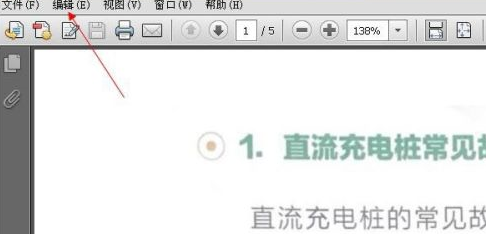
打开编辑后,在展开的选项中可以看到首选项,我们点击它
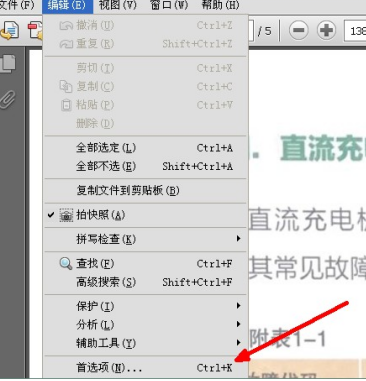
打开首选项设置后,我们点击左侧的页面显示——渲染,点击用于手提电脑
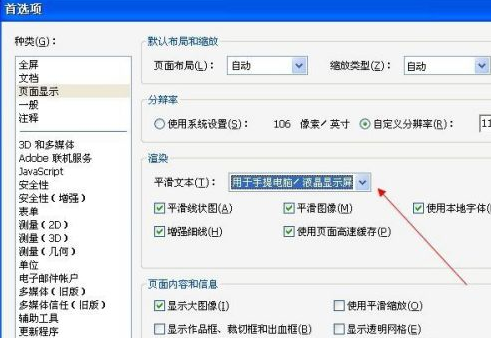
在展开的选项中有——用于显示器选项,我们点击它
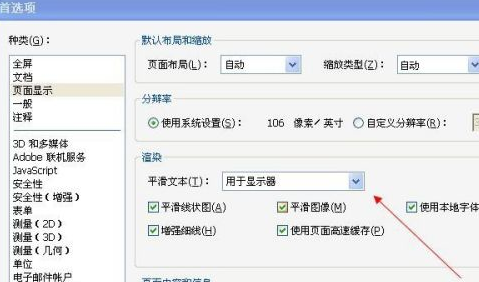
点击用于显示器后,我们点击确定即可
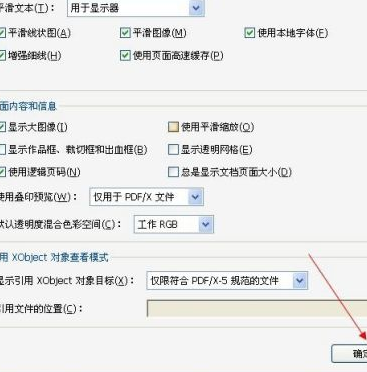
本文转载于:https://www.pcsoft.com.cn/article/59782.html 如有侵犯,请联系admin@zhengruan.com删除
产品推荐
-

售后无忧
立即购买>- DAEMON Tools Lite 10【序列号终身授权 + 中文版 + Win】
-
¥150.00
office旗舰店
-

售后无忧
立即购买>- DAEMON Tools Ultra 5【序列号终身授权 + 中文版 + Win】
-
¥198.00
office旗舰店
-

售后无忧
立即购买>- DAEMON Tools Pro 8【序列号终身授权 + 中文版 + Win】
-
¥189.00
office旗舰店
-

售后无忧
立即购买>- CorelDRAW X8 简体中文【标准版 + Win】
-
¥1788.00
office旗舰店
-
 正版软件
正版软件
- 火狐浏览器怎么添加信任站点?-火狐浏览器添加信任站点方法
- 1.用户在电脑桌面上双击打开火狐浏览器软件,并进入到主页上来点击右上角处的三横图标2.在弹出来的下拉选项卡中,用户选择其中的设置选项,进入到设置窗口中3.用户在打开的设置窗口中,需要将左侧的选项卡切换到隐私和安全选项卡上4.接着就会在页面的右侧看到显示出来的相关功能选项,用户直接在权限板块中点击阻止弹出式窗口选项的例外按钮5.在弹出来的有页特殊权限的网站窗口中,用户在网站地址方框中输入网址并依次按下允许和保存更改按钮即可设置好网站信任
- 7分钟前 火狐浏览器 添加信任站点 0
-
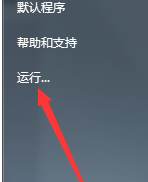 正版软件
正版软件
- Origin橘子平台白屏怎么办-Origin橘子平台白屏的解决方法
- 最近一些用户在使用Origin橘子平台的时候,不懂Origin橘子平台白屏怎么办?下文小编就为你们带来了Origin橘子平台白屏的解决方法,感兴趣的用户快来下文看看吧。第一步,关闭橘子平台,点击计算机左下角的开始,弹出开始的下拉子菜单,在子菜单中可见“运行”。第二步,点击“运行”,弹出运行窗口。第三步,在运行窗口中键入“Appdata”回车,弹出Appdata文件夹,在文件夹中找到“Local”文件夹。第四步,双击进入到Local文件夹,在文件夹中找到Origin文件夹。第五步,右击Origin文件夹,弹
- 12分钟前 白屏 0
-
 正版软件
正版软件
- 抖音上传图片怎么自动播放?它上传图片怎么调整尺寸大小?
- 在当今短视频时代,抖音作为国内外备受欢迎的短视频平台,其用户量和内容量都呈现出爆发式增长。许多用户在使用抖音时,遇到过上传图片无法自动播放的问题。那么,抖音上传图片怎么自动播放呢?本文将详细介绍抖音上传图片自动播放的设置方法以及如何调整图片尺寸大小。一、抖音上传图片怎么自动播放?1.选择图片:首先,在抖音编辑页面,选择你想要上传的图片。在为图片添加描述时,你可以输入一些关键词或语句,这样用户在查看时更容易理解图片内容。3.设置自动播放:在选择图片后,找到图片播放设置,通常在编辑界面的右侧或者顶部。点击设置
- 27分钟前 抖音 上传图片 0
-
 正版软件
正版软件
- qq浏览器怎么新建文件夹 新建文件夹的方法
- qq浏览器安卓手机下载是一款腾讯官方打造的浏览器软件,平台内涵盖各种各样的资源内容全部都有,自由切换不同浏览模式,不同格式的文件文档都可以在线解码,不管是热门的小说漫画、精彩视频以及国内外新闻等等,都可以在线输入搜索获取,没有烦人的广告弹窗出现,浏览过程中十分流畅无卡顿,营造舒适安全的上网环境,超多热门新鲜抢先看。 1、首先打开QQ浏览器。 2、点击导航栏里的三条杠。 3、点击“我的收藏”。 4、点击右下角的“新建文件夹”。 5、输入标题,点击
- 42分钟前 0
-
 正版软件
正版软件
- 蚂蚁庄园今日答案1.17
- 蚂蚁庄园今日答案1.17是什么?今天的问题分别是:我国古代就有温泉养生的传统,以下哪句诗与此相关?传统美食北京烤鸭最早源自哪个菜系?有许多小伙伴还不知道问题的答案,那么下面小编就为大家带来了2023最新蚂蚁庄园小鸡1.17今日答案,感兴趣的小伙伴快来一起了解一下吧。蚂蚁庄园今日答案汇总蚂蚁庄园今日答案1.17问题一:我国古代就有温泉养生的传统,以下哪句诗与此相关?正确答案:何如碧玉温泉水蚂蚁庄园1.17问题一答案详情问题二:传统美食北京烤鸭最早源自哪个菜系?正确答案:鲁菜蚂蚁庄园1.17问题二答案详情蚂蚁
- 57分钟前 蚂蚁庄园 0
最新发布
-
 1
1
-
 2
2
-
 3
3
-
 4
4
-
 5
5
-
 6
6
- 微软预告:移动端Edge获得单点登录等诸多功能
- 1820天前
-
 7
7
-
 8
8
- Win10Sets多标签功能下线了 微软回应正在优化
- 1829天前
-
 9
9
- Windows10五月更新存储空间条件变更了
- 1852天前
相关推荐
热门关注
-

- Xshell 6 简体中文
- ¥899.00-¥1149.00
-

- DaVinci Resolve Studio 16 简体中文
- ¥2550.00-¥2550.00
-

- Camtasia 2019 简体中文
- ¥689.00-¥689.00
-

- Luminar 3 简体中文
- ¥288.00-¥288.00
-

- Apowersoft 录屏王 简体中文
- ¥129.00-¥339.00